Se upp: Windows 7 Convenience Rollup lägger till telemetri
Många användare är bekymrade över Telemetri och datainsamlingstjänster som Microsoft paketerar med Windows 10. Vissa användare betraktar dessa funktioner som ett spionförsök och en anledning att inte flytta till Windows 10. Även om Microsoft hävdar att sådan stor data endast används för att förbättra användarupplevelsen, i slutändan för slutanvändaren, är det högsta prioritet att ha kontroll över all data som samlas in. Efter lanseringen av Windows 10, Microsoft släppt uppdateringar för Windows 7 och Windows 8, som ökar datainsamlingen genom att lägga till fler telemetri-ingångspunkter till dessa operativsystem. Du måste veta att Bekvämlighetssamling för Windows 7 levereras också med telemetriuppdateringar.
Annons
Om du inte är nöjd med någon form av data som samlas in och skickas till Microsoft oavsett vad de säger sig använda den till, måste du informeras om att Convenience Rollup för Windows 7 inkluderar KB3068708, KB3075249 och KB3080149 - alla tre uppdateringarna lägger till fler funktioner för telemetri och datainsamling till Windows 7.
För att undvika detta måste du stänga av alternativet Customer Experience Improvement Program (CEIP). När den är inaktiverad förhindrar den att telemetridata samlas in och skickas till Microsoft. Detta kan verifieras genom att använda SysInternals TCPView som inte visar några anslutningar till Microsofts servrar på Windows 7 när CEIP väl stängdes av.
Så här kan du inaktivera Customer Experience Improvement Program helt i Windows 7.
- Öppna Kontrollpanelen
- Gå till Kontrollpanelen\System och säkerhet\Action Center:
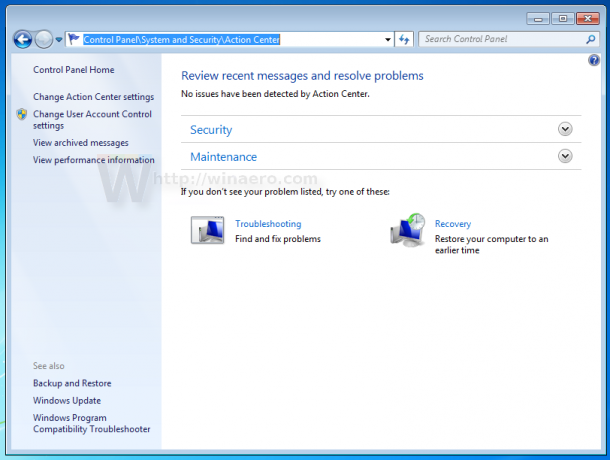
- Klicka på Ändra inställningar för Action Center till vänster.
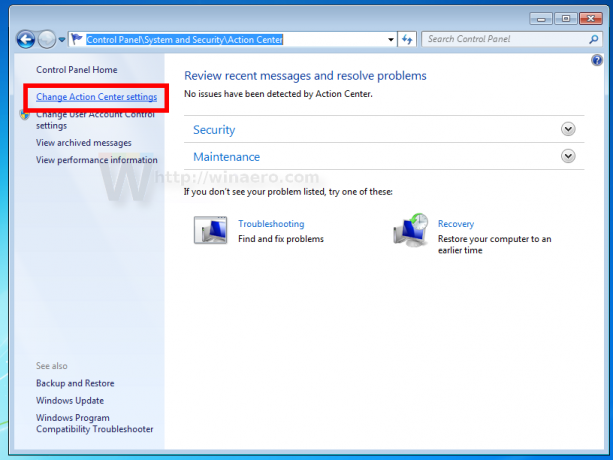
- På nästa sida, scrolla ner och klicka på länken Inställningar för program för förbättring av kundupplevelsen.
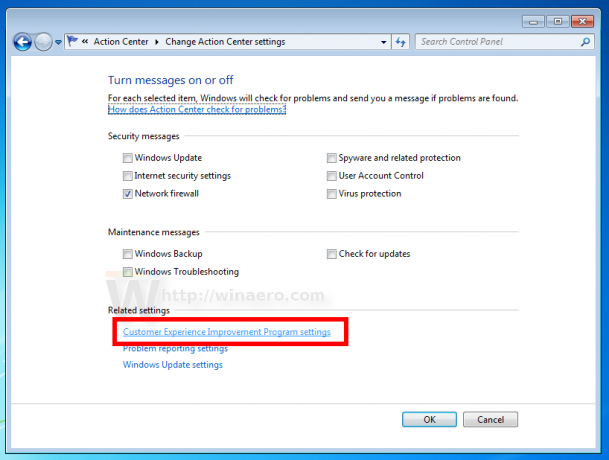
- Följande dialogruta visas:
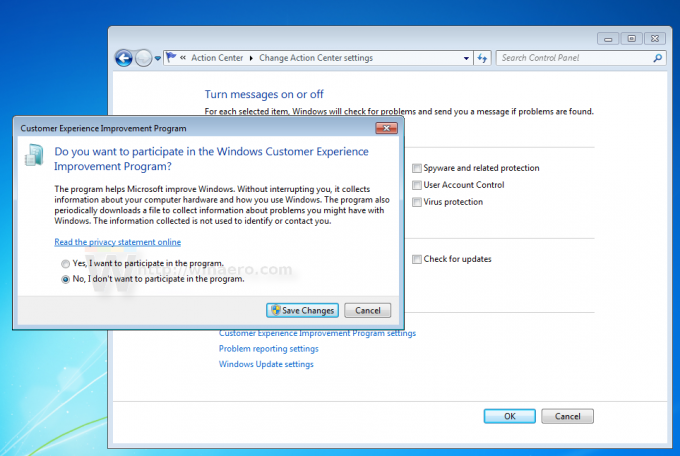
Välj alternativet Nej, jag vill inte delta i programmet som visas ovan, klicka sedan på knappen Spara ändringar.
Dessutom kan du inaktivera några uppgifter i Task Scheduler.
Gå till Kontrollpanelen\System och säkerhet\Administrativa verktyg.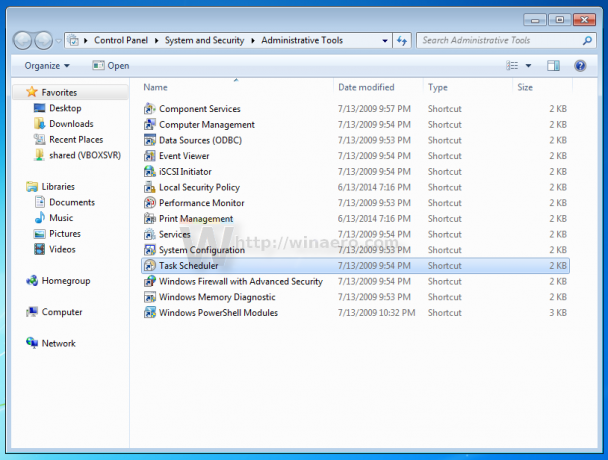
Öppna följande mapp i
Administrativa verktyg \ Task Scheduler Library \ Microsoft \ Windows-noder \ Application Experience:
Inaktivera dessa uppgifter:
- AITAgent
- ProgramDataUpdater
Högerklicka bara på var och en av dessa uppgifter och välj "Inaktivera" från snabbmenyn som visas nedan.
Gå nu till följande mapp:
Task Scheduler Library \ Microsoft \ Windows \ Customer Experience Improvement Program: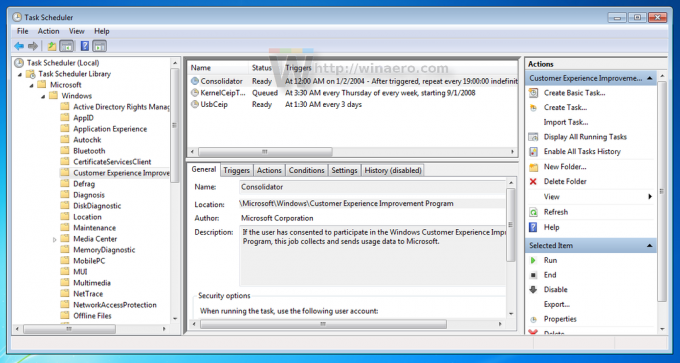
Inaktivera dessa uppgifter:
- Consolidator
- KernelCEIPTask
- Använd CEIP-uppgifter
Efter det kommer den medföljande telemetrifunktionen inte att skicka data till Microsoft, åtminstone när detta skrivs. Det är allt.
